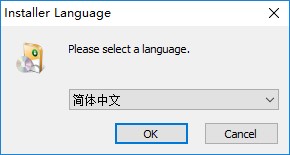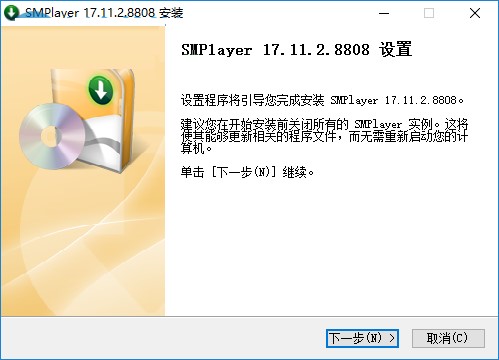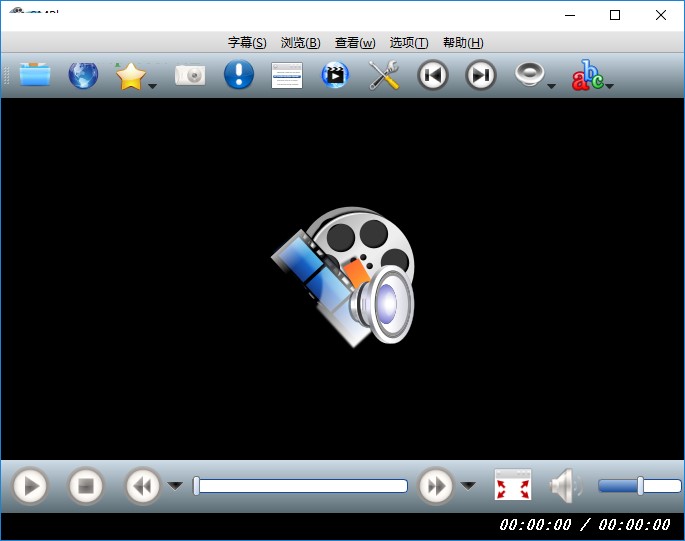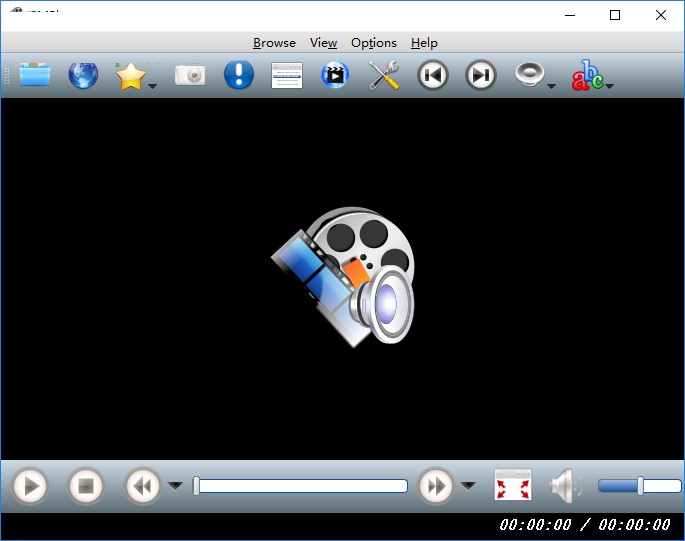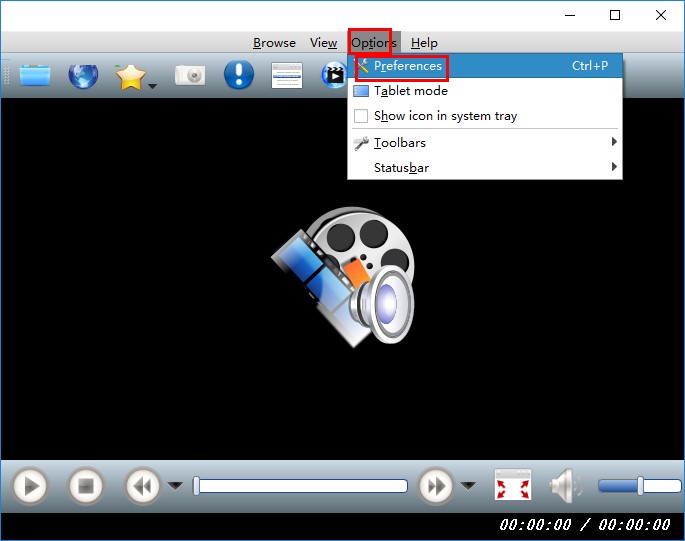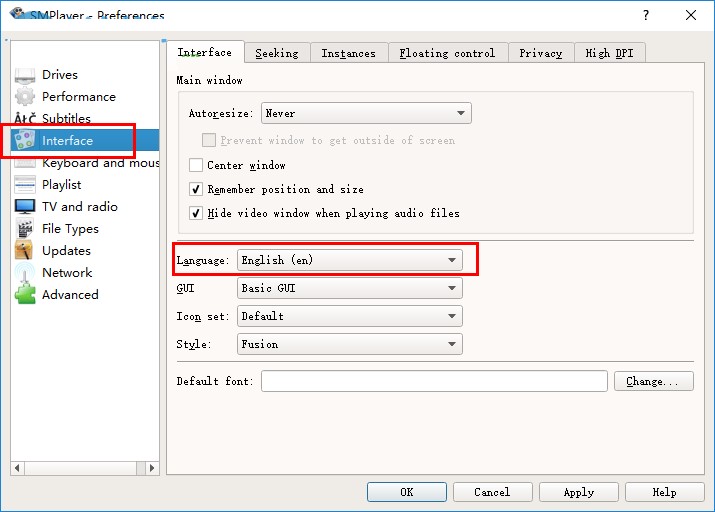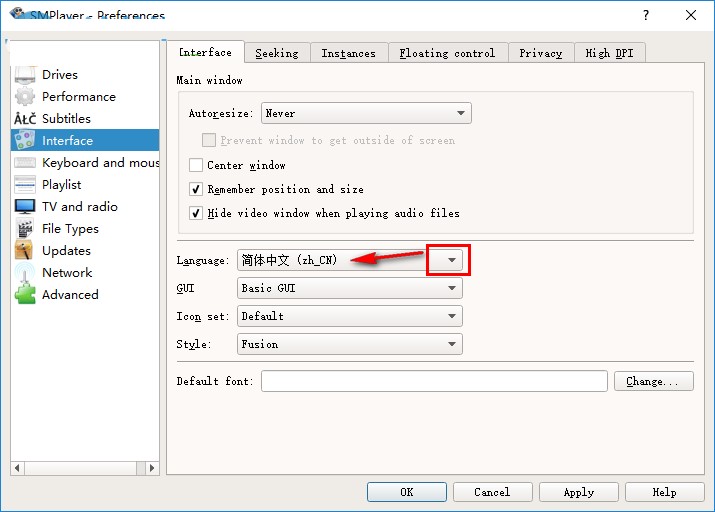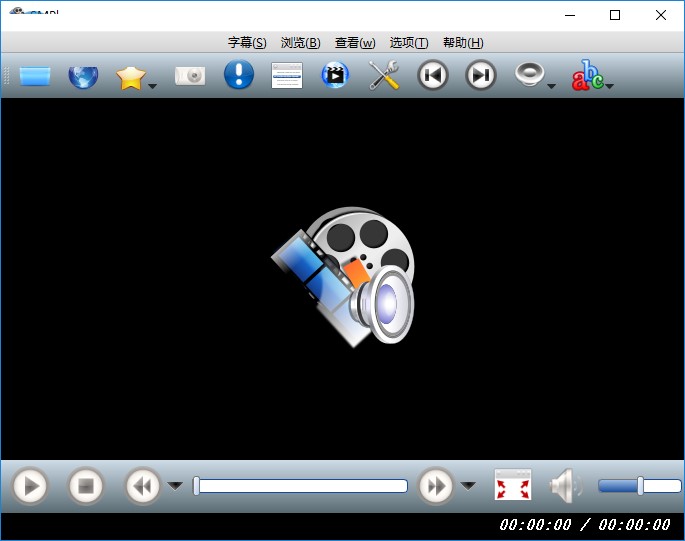SMPlayer播放器设置中文模式教程
SMPlayer是一款专业的视频播放工具,功能强大界面简单实用,可以播放大部分的视频和音频文件,据了解有的朋友还不清楚SMPlayer设置中文模式的操作,下面小编就教大家怎么设置SMPlayer中文模式,希望对你们有所帮助哦。
SMPlayer设置中文模式的操作过程
一:安装时将软件设置为简体中文
1.双击SMPlayer的安装程序,进入如下所示的语言选择界面。 我们选择语言中的“简体中文”。
SMPlayer设置中文模式教程图2
2.立即进入如下所示的安装向导界面,我们按照向导提示逐步安装,并等待安装完成。
SMPlayer设置中文模式教程图3
3.安装成功后,我们打开SMPlayer并进入软件界面将其设置为中文。
SMPlayer设置中文模式教程图4
方法2:直接在软件中设置为中文。
1.如图所示,打开SMPlayer,默认界面为英文。
SMPlayer设置中文模式教程图5
2.单击菜单栏上的“options”按钮.然后从调出的选项中选择“preferences”。
SMPlayer设置中文模式教程图6
3.立即调用下面显示的preferences界面。 我们在左侧的标签中选择“interface”,然后在界面下找到“language”的语言选项。
SMPlayer设置中文模式教程图7
4.在语言下拉列表中选择“简体中文(zh-CN)”.然后单击“确定”按钮以保存设置。
SMPlayer设置中文模式教程图8
5.我们进入软件的主界面,如下所示。 此时,界面默认为中文。
SMPlayer设置中文模式教程图9
亲爱的朋友们,在阅读了上述精彩内容之后,大家都知道SMPlayer设置中文模式的操作方法了吧!
相关下载
相关文章
相关软件
大家都在找